Se hai acquistato una nuova TV Samsung Smart o classica e vorresti collegarla a internet tramite WiFi per vedere le tue serie preferite o i video tramite YouTube ma non sai come fare, ti basterà leggere questo tutorial semplice e rapido.
Infatti in questo articolo vediamo come collegare la TV Samsung a internet tramite il WiFi sia in fase di prima installazione che dopo aver già impostato la TV. Impostare il WiFi sulla TV Samsung può esserti utile soprattutto quando ad esempio cambi Provider e quindi cambierai sicuramente il nome e la password del tuo WiFi oppure se ti abboni ad una Adsl o Fibra successivamente all’acquisto della tua TV Samsung.
INDICE
- Collegare Smart TV Samsung a WiFi durante la prima installazione
- Collegare Smart TV Samsung a WiFi con TV già installata
- Collegare TV Samsung classica a WiFi
Collegare Smart TV Samsung a WiFi durante la prima installazione
Se hai appena acquistato una TV Samsung e vuoi collegarla al WiFi non dovrai far altro che collegare la TV all’alimentazione ed accenderla.
A questo punto si attiverà la prima installazione. Come prima schermata, la TV Samsung ti chiederà di selezionare la lingua e la nazione.

Quindi dopo aver selezionato “italiano” e “Italia” muovendoti nella lista con le frecce (tasti direzionali del telecomando), premi “Enter” sul telecomando (dipende dal modello della TV. Se non trovi il pulsante Enter, devi premere il pulsante posto al centro delle frecce direzionali).
Il secondo Step è proprio il collegamento della TV ad internet. Qui hai due possibilità: collegare la Smart TV Samsung tramite cavo oppure tramite WiFi.
Se vuoi collegare la TV Samsung tramite cavo, allora devi collegare un cavo LAN dal Modem alla LAN della TV. Successivamente devi selezionare l’impostazione “Cavo” e cliccare su “Avanti”. Se dopo il check della TV, la connessione dovesse esserci allora potrai andare avanti con la sintonizzazione.
Se invece vuoi collegare la TV Samsung al WiFi allora, dopo aver selezionato la lingua e la nazione della TV, invece di cavo devi selezionare l’impostazione Wireless.
Dopodiché la TV Samsung ti mostrerà tutte le reti disponibili. Trova e seleziona la rete WiFi a cui vuoi collegare la TV.
Adesso, se la rete WiFi a cui vuoi collegare la TV Samsung è protetta da password, ti verrà richiesto di inserire la password del WiFi. La password la puoi inserire tramite l’utilizzo della tastiera che ti comparirà sullo schermo della TV. Dopo aver scritto la password dovrai confermarla andando sul pulsante invio della tastiera. Il tasto invio e quel tasto posizionato a destra della tastiera dove è rappresentata una freccia che va giù e a sinistra.
Dopodiché la TV farà il check della linea e se tutto OK, puoi proseguire con la sintonizzazione dei canali e le impostazioni finali.
Collegare Smart TV Samsung a WiFi con TV già installata
Adesso ti mostro come collegare la Smart TV Samsung al WiFi quando la TV è già impostata e sintonizzata. Questo, come detto sopra, può accadere per diversi motivi come ad esempio cambio provider Internet, cambio password della rete WiFi oppure quando fai un abbonamento ADSL o Fibra successivamente all’acquisto e all’installazione del tuo Smart TV Samsung.
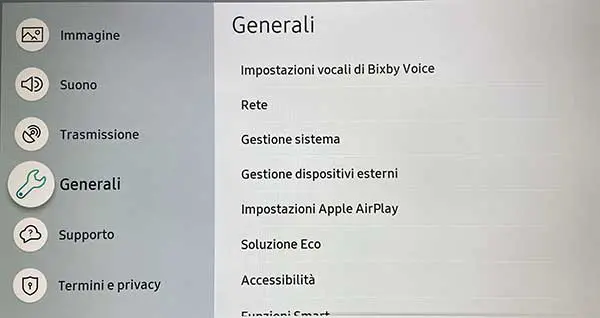
Per poter collegare la TV Samsung al WiFi devi, in base al modello della tua TV, premere sul telecomando il pulsante menu oppure se non c’è devi cliccare il pulsante Home a forma di casa.
Dopodiché devi andare in “impostazioni”. Dopo l’apertura della finestra delle impostazioni della TV devi spostarti, attraverso le frecce direzionali, e cliccare su “Generali” e dopo devi cliccare su “Rete”.
Adesso, nel sottomenu che ti apparirà devi cliccare su “Apri Impostazioni di Rete”.
Ora sarai entrato nella schermata di scelta della rete: rete Wireless oppure cavo.
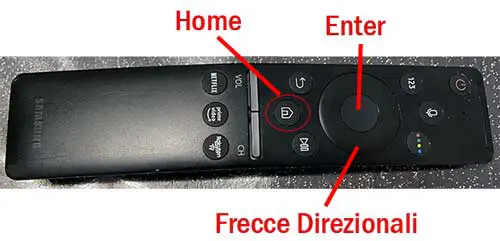
Seleziona rete Wireless e premi “Enter” sul telecomando (dipende dal modello della TV. Se non trovi il pulsante Enter, devi premere il pulsante posto al centro delle frecce direzionali).
Nella schermata successiva vedrai l’elenco delle reti WiFi disponibili. Seleziona e clicca, premendo Enter sul telecomando, la rete a cui vuoi collegarti.
Dopodiché dovrai inserire la Password e premere nuovamente Enter. Adesso dopo il controllo di connessione che la TV effettuerà, se è andato tutto bene, avrai la TV Samsung collegata al WiFi.
Collegare TV Samsung classica a WiFi
Hai una TV Samsung classica senza quindi la funzione Smart e vuoi sapere se puoi collegarla al WiFi in modo da poter guardare film e serie tv in streaming?
Perfetto allora vediamo sé e come poterla collegare al WiFi.
Purtroppo se la tua TV Samsung non è una Smart non potrai collegarla al WiFi tramite le impostazioni di rete ma dovrai acquistare un piccolo dispositivo che collegato al WiFi e a sua volta ad una HDMI libera della tua TV Samsung, puoi trasformare la tua vecchia TV Samsung in un vero e proprio Smart TV.
Per fare ciò potresti acquistare l’Amazon Fire TV Stick.
L’Amazon Fire TV Stick è un dispositivo Android della casa Amazon che collegato all’HDMI ti trasforma qualsiasi TV in Smart TV. La Fire TV Stick presenta un suo store dove ti sarà possibile scaricare le app.
Dopo aver collegato all’HDMI la Amazon Fire TV Stick segui le impostazioni iniziali che ti appariranno a schermo e a un certo punto ti sarà richiesto di selezionare la rete WiFi e digitare la password per collegare la TV stick al WiFi.
Ti lascio il link per l’acquisto della Amazon Fire TV Stick
Vedi il costo della Amazon Fire TV Stick










